Faceți o fotografie. Cum se șterge fotografiile duplicat în WordPress

Doriți să aflați cum să faceți bani online?
Descărcați o carte gratuită a lui Vladislav Chelpachenko
=> "10 pași către primul milion în tehnologia informației"
Așa cum am promis în articolul precedent despre cum să faci o imagine unică. Vă voi spune astăzi despre modalități de a scăpa de imagini duplicate și de a preveni apariția acestora. WordPress - un bun, special creat pentru bloguri, motorul.
Dacă faceți în mod constant o copie de rezervă a site-ului, ați putea vedea că în folderul Încărcări, care este tradus ca fișiere de descărcare, există o mulțime de imagini duplicat.
De fapt, tu, de fapt, la găzduire, există de patru ori mai multe imagini decât le-ai descărcat pe blog. Nu este necesară o fotografie și un număr imens de imagini invizibile iau doar balast inutil, ceea ce poate, în final, să interfereze cu promovarea blogului.
Cum să eliminați imaginile duplicat
Există mai multe modalități de a scăpa de copierea inutilă a imaginilor și a fișierelor media în blogurile WordPress. Vom atinge metodele disponibile pentru orice blogger.
Metode de eliminare a imaginilor duplicate:
- Conectați-vă prin ftp-client, cum ar fi, de exemplu, Filezilla la găzduirea dvs. Selectați dosarul rădăcină al blogului dvs. De obicei, acesta este public_html. Apoi, în directorul rădăcină al blogului, găsiți directorul de conținut wp.
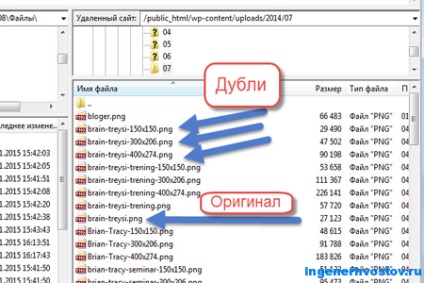
Și în ea mergeți la folderul Încărcări. Acolo veți găsi dosare cu anii în care există dosare cu luni. În ele, toate fișierele media, fotografiile pe care le-ați încărcat plus imagini duplicate, produse de WordPress.
În numele imaginilor duplicate de la final, va exista o dimensiune. Toate aceste duplicate cu dimensiuni trebuie să fie selectate și șterse. Dacă aveți un blog tânăr și câteva articole, atunci îl puteți elimina rapid manual.
Dar dacă aveți mai mult de două sute de articole ca mine, atunci veți avea mii de duplicate. În acest caz, această metodă nu va fi convenabilă și treceți la următoarea metodă de eliminare a copiilor imaginilor.
- Utilizați pluginul DNUI Ștergeți imaginea nefolosită, care se traduce prin "Ștergeți imaginile neutilizate".
Cu unele pluginuri care creează miniaturi pentru înregistrări, plugin-ul de ștergere a imaginilor DNUI nu poate fi în conflict. Dacă aveți imagini în miniaturi la înregistrări, mergeți la următoarea opțiune pentru a șterge imaginile duplicate.
- Utilizați pluginul Cleanup Images, care se traduce ca "Curățare imagine".
Despre pluginul Curățare Imagini puțin informații, deși vă permite să eliminați automat fotografiile neutilizate în modul automat. Să ne uităm la acest plugin util.
Cum să ștergeți imagini duplicat în WordPress plugin Curățare imagini
Instalarea și configurarea pluginului pentru blogurile WordPress Curățenie imagini
Instalarea este standard, prin panoul de administrare WordPress.
Accesați Pluginurile / Adăugați unul nou. În căutări conducem numele pluginului - Cleanup Images și faceți clic pe butonul "Search plug-ins".
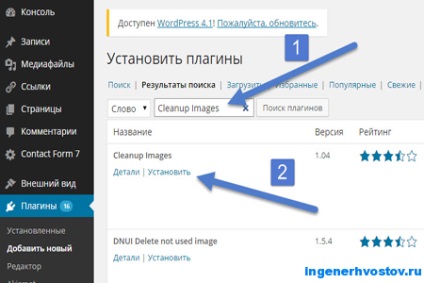
După instalarea pluginului Cleanup Images, trebuie să activați pluginul. Faceți clic pe linkul activ "Activare plug-in". După activarea pluginului Cleanup Images, mergeți la "Options" (în versiunile mai vechi ale WordPress din "Settings") și faceți clic pe fereastra Cleanup Images care apare.
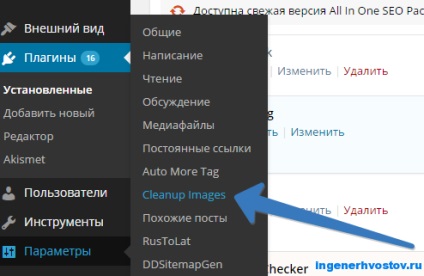
Pluginul dvs. va oferi posibilitatea de a alege numărul de imagini duplicate care vor fi afișate pe pagină. Inițial, este sugerat mai întâi să afișați imaginile vechi. Data adăugării ascendent (primul adăugat primul). Puteți trece la imagini noi - alegeți Data adăugată descendentă (ultima a fost adăugată mai întâi). Nu puteți schimba nimic, ci lăsați-l așa cum este.
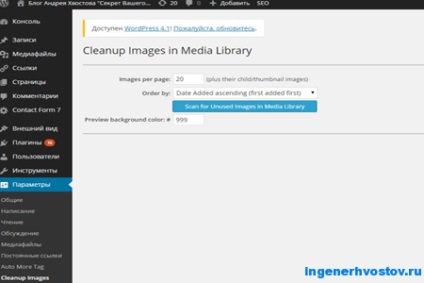
Ștergeți imaginile neutilizate în fișierele de blog
Pentru a șterge imaginile nefolosite - imagini duplicate (fișiere media), faceți clic pe butonul Scan pentru imagini nefolosite din biblioteca media.

În legătură cu faptul că am avut 1061 de imagini și 54 de pagini cu nume de imagini, am decis să schimb numărul de fotografii neutilizate care vor fi afișate pe pagină.
Acesta a fost inițial 20, schimbat la 200. Blogul ca rezultat a dat o eroare, deoarece nu a făcut față acestei sarcini. Cu un număr atât de mare de pagini va trebui să se răstoarne. dând clic pe butonul "Următorul".
Am mai mult de 3.000 de imagini duplicate pe blog! După ce vă asigurați cât de mult se acumulează gunoi sub formă de imagini duplicate, va exista o motivație excelentă pentru a ține un ochi pe blog în mod constant.
După scanarea bazei de date a blogului dvs., derulați în jos și în cele două casete de selectare Selectați / Deselectați toate imaginile părinte neutilizate și selectați / Deselectați toate imaginile copilului neutilizate bifați caseta. După eliminarea imaginilor duplicat, faceți clic pe butonul Ștergere selectat.
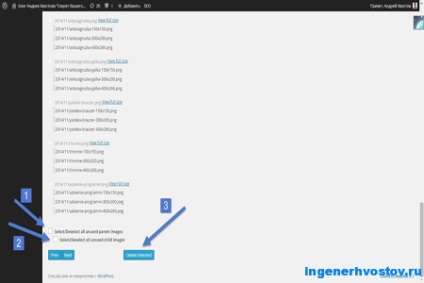
După cum înțelegeți, vom șterge numai prima pagină cu imaginile selectate neateptate. Este necesar, în cazul meu, să trec toate cele 54 de pagini, să faceți clic pe butonul Următor și să ștergeți imaginile duplicate, făcând clic, de fiecare dată, pe Ștergere selectată.
Și această lucrare este mai mult de o oră. Imaginați-vă cât de mult este gunoi pe gazde.
- Deși în acest caz există o ștergere automată a duplicatelor de imagini, cu toate acestea, controlul procesului pentru a nu șterge imaginea originală.
Am avut cazuri când plugin-ul sa pregătit pentru eliminarea fotografiilor originale. Deși acestea pot fi imagini pe care le-ați dezabonat sau le-ați șters din articole. În acest caz, debifați caseta de selectare de lângă imaginea dorită.
- Pluginuri Curățare imagini și DNUI Ștergeți imaginea nefolosită încărcați site-ul, baza de date, astfel încât după eliminarea imaginilor duplicat, vă recomand să le dezactivați.
Împiedicați dublarea imaginilor, a imaginilor din blogul WordPress
Accesați panoul administrativ al blogului dvs. în "Opțiuni" (sau în versiunea veche a "Wordpress" "Settings"), apoi în "Media" și trebuie să redesemnăm lățimea și înălțimea imaginilor.
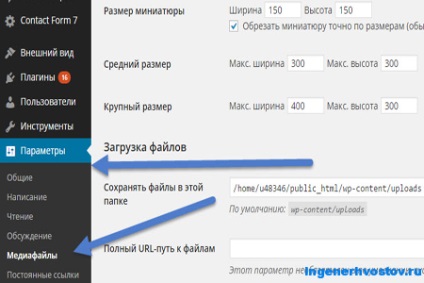
La mine în punctul "Fișiere media" au fost următoarele dimensiuni: dimensiunea unei miniatură - 150x150, dimensiunea medie - 300х300, dimensiunea mare - 400х300.
În locul acestor dimensiuni, setăm zero în toate câmpurile dimensionale și salvăm noii parametri prin apăsarea butonului "Salvați modificările".
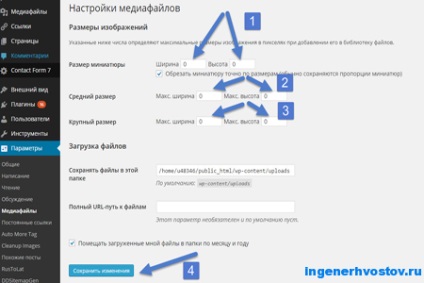
Când folosiți un plug-in care mărește imaginile în postări când faceți clic pe acestea, trebuie să specificați lățimea și înălțimea standard a imaginilor pe care le inserați de obicei în articole (mici) și dimensiuni mari la ieșire.
În acest caz, aș refuza să utilizez astfel de plug-in-uri și, în plus, încetinesc deschiderea rapidă a paginilor din blog.
P.S. Am pus o captură de ecran a veniturilor mele în programele de afiliere. Și vă reamintesc că toată lumea poate face acești bani, chiar și un începător! Principalul lucru este să faceți acest lucru corect și, prin urmare, să învățați de la cei care deja câștigă, adică de la profesioniștii din domeniul internetului.
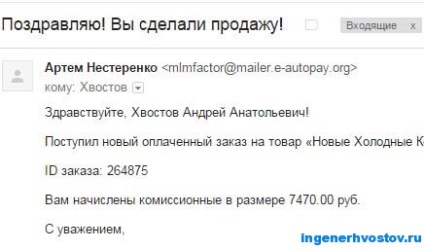
Vreți să știți care sunt greșelile începătorilor?

99% dintre noii veniți comit aceste erori și suferă un fiasco în afaceri și câștiguri pe Internet! Uite, pentru a nu repeta aceste greșeli - "3 + 1 SĂNĂTOASE STIRI URMĂTOAREA REZULTATULUI".
Aveți nevoie urgentă de bani?

Descărcați gratuit: "Top 5 moduri de a face bani pe Internet". 5 cele mai bune modalități de a câștiga pe Internet, care sunt garantate că vă vor aduce un rezultat de 1.000 de ruble pe zi sau mai mult.
Iată soluția gata pentru afacerea dvs.!

Și pentru cei care sunt obișnuiți să ia soluții gata, există un "Proiect de soluții gata pentru a începe câștigurile pe Internet". Aflați cum puteți începe afacerea dvs. pe Internet, chiar și pentru începătorul cel mai "verde", fără cunoștințe tehnice și chiar fără expertiză.
Înregistrări similare:
- Curata baza de date a blogului WordPress cu un plugin ...

- Cum se face o imagine unică. Verificarea imaginii ...

- Cum se face un site de rezervă

- WPtouch plugin. Cum se face o versiune mobilă a site-ului cu ...
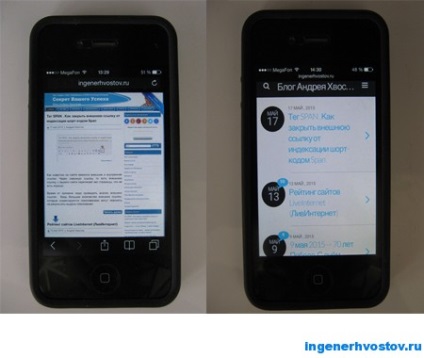
- Cum puteți găsi paginile dvs. duplicat pe site-ul dvs.

- Cum se redimensionează o imagine în Photoshop

Articole similare
Trimiteți-le prietenilor: